如何在谷歌浏览器中使用图像搜索
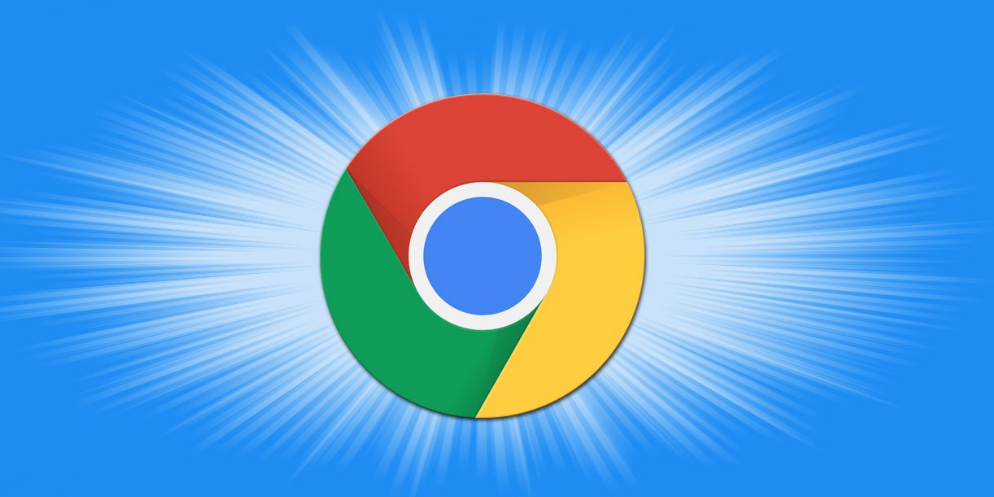
一、通过谷歌首页搜索框直接搜索
1. 打开谷歌浏览器,进入谷歌首页。在首页上方的搜索框中输入与您要查找的图片相关的关键词或短语,例如“美丽的海滩风景”“可爱的宠物狗”等。这些关键词应尽可能准确地描述您期望找到的图片内容。
2. 输入关键词后,按下回车键。在搜索结果页面中,除了常规的网页链接外,还会在页面上部出现一个“图片”标签选项卡。点击该选项卡,即可切换到仅展示相关图片的搜索结果页面。
3. 在图片搜索结果页面中,您可以使用鼠标滚轮或页面右侧的滚动条浏览众多图片。如果您看到感兴趣的图片,只需将鼠标悬停在图片上,即可查看图片的简要信息,包括图片的来源网站、尺寸大小以及相似图片数量等。点击图片,就能在新标签页中打开该图片的大图,以便更清晰地查看细节。
二、以图搜图功能
1. 当您手头有一张图片并希望找到与之相似或相关的其他图片时,可利用谷歌的以图搜图功能。首先,右键单击您想要搜索的图片,在弹出的菜单中选择“复制图片地址”。
2. 回到谷歌浏览器首页,点击搜索框中的相机图标,这会弹出一个对话框提示您粘贴图片链接或直接上传图片文件。在这里,选择“粘贴图片网址”,并将之前复制的图片地址粘贴到文本框中,然后点击“按图搜索”按钮。
3. 谷歌将分析该图片的特征,并在其庞大的数据库中查找相似图片。搜索结果页面会呈现出一系列相似度不同的图片,您可以按照上述方法浏览、查看和点击这些图片,进一步探索更多相关内容。
三、高级图像搜索技巧
1. 如果您希望进一步细化搜索结果,可以使用谷歌的高级图像搜索功能。在图片搜索结果页面中,点击顶部的“工具”按钮,会展开一些筛选条件选项。
2. 您可以根据图片的尺寸(大型、中型、图标、大于 1920x1080 等)、颜色(全彩、黑白、透明背景等)、图片类型(照片、插画、剪贴画等)以及版权(标记为允许商业使用、允许修改等)等条件进行筛选。例如,如果您只需要查找高清的风景照片用于商业项目,就可以设置尺寸为“大型”、类型为“照片”,并选择相应的版权许可选项。
3. 此外,还可以通过点击“时间”下拉菜单,指定搜索过去特定时间段内发布的图片,这对于获取最新的图像资源非常有用。
通过以上几种方法,您能够在谷歌浏览器中高效地进行图像搜索,无论是基于关键词的常规搜索,还是利用以图搜图功能查找相似图片,亦或是运用高级搜索技巧精准定位所需图像,都能帮助您快速找到符合需求的图片资源,满足您在学习、工作、创作等多方面的需求。
猜你喜欢
1
如何在谷歌浏览器中使用快捷键操作
2
谷歌浏览器增强对Web标准化的支持,推动全球兼容性
3
Chrome与火狐浏览器哪个启动速度更快
4
如何在Chrome中设置性能问题警报的频率
5
如何设置Google浏览器的默认搜索引擎
6
谷歌浏览器如何加速本地存储与数据缓存
7
如何在谷歌浏览器中减少网页的请求次数和资源
8
谷歌Chrome浏览器新增标签栏智能搜索功能提升查找效率
9
如何通过Google Chrome提升网页中的图像渲染速度
10
如何通过Chrome浏览器加速网页中的动画加载
